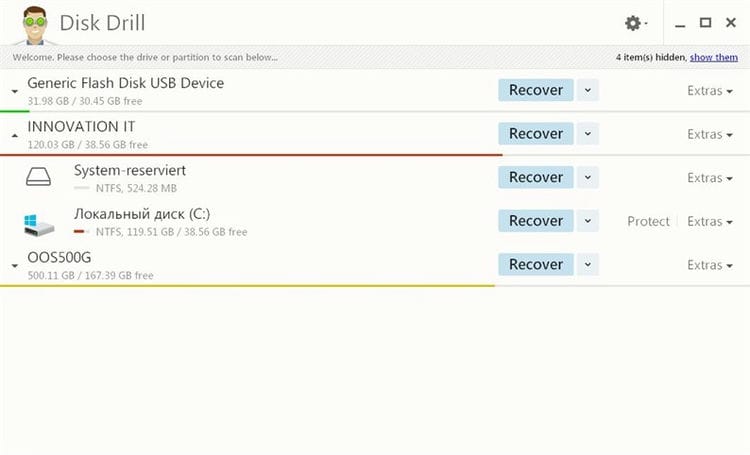Gjenopprette et slettet program på en smarttelefon med en Android. Disk Drill Professional 4.0.499.0 med nøkkel
På Windows
Windows Backup er utgangspunktet for alle andre sikkerhetskopier og inneholder alle dataene i de valgte mappene og filene. Siden alle filer og mapper er lagret i en Windows-sikkerhetskopi, fører hyppige sikkerhetskopier til raskere og enklere gjenoppretting. Vær oppmerksom på at utvinning kan ta lengre tid hvis du velger andre typer sikkerhetskopier.
Windows-sikkerhetskopier, hvis du har tid til å fullføre dem, tilbyr den beste løsningen for å beskytte dataene dine.
Hvis du har sikkerhetskopiert Windows, kan du enkelt gjenopprette slettede filer. Hvis ikke, kan du gå videre til neste metode.
Følg disse trinnene for å gjenopprette slettede filer fra en sikkerhetskopi.
Klikk på startmenyen på datamaskinen.
Velg Panel > System og vedlikehold > Sikkerhetskopiering og gjenoppretting > Gjenopprett filene mine
i Windows Backup Restore, bla gjennom innholdet i sikkerhetskopien og finn filene du har tenkt å gjenopprette. Det er tre alternativer for å finne filene du trenger: Søk, Bla gjennom filer og Bla gjennom mapper.
- Søk: Skriv inn navnet på filen du skal gjenopprette. Velg den funnet filen eller velg “Alle” og klikk “OK”.
- Bla gjennom filer: Velg navnet på sikkerhetskopien og deretter mappen som inneholder originalfilen. Sett en hake i den funnet filen og klikk “Legg til filer”.
- Bla gjennom mapper: Velg en mappe for å gjenopprette alle filene i den mappen. Klikk på Legg til mappe.
Velg stedet der du vil lagre filene.
På Mac
Hvis du bruker Time Machine til å sikkerhetskopiere Mac-en, kan du gjenopprette individuelle filer eller gjenopprette hele harddisken fra den siste sikkerhetskopien.
Start Mac-en på nytt.
Når oppstartsdisken våkner, trykker du på og holder nede kommando- og R- tastene samtidig. Mac-en din starter opp i macOS-verktøy. Hvis ikke, prøv igjen.
Velg Gjenopprett fra Time Machine Backup fra listen over tilgjengelige alternativer.
Klikk Fortsett.
Klikk Fortsett igjen på Gjenopprett system- siden.
Velg Time Backup og klikk Fortsett.
Velg den siste sikkerhetskopien av Mac – harddisken, og klikk på Fortsett.
Mac-maskinen din gjenoppretter Time Machine-sikkerhetskopien og starter deretter på nytt etter at prosessen er fullført.
Er det alltid mulig å gjenopprette slettede filer på en datamaskin?
Ikke alltid, men i mange tilfeller er det fullt mulig. La oss forklare.
Når de er slettet, forblir filene på harddisken. De er merket som “0” i filtabellen. Dette betyr at denne plassen ikke er opptatt og kan brukes til å skrive annen informasjon.
Dermed er filen skjult for øynene dine, den blir bare slettet betinget og kan gjenopprettes til den blir overskrevet av andre data. (Forresten, du kan gjenopprette filer etter overskriving, men det er en risiko for at de er delvis skadet og ikke kan returneres).
Hvordan gjenopprette filer fra papirkurven
Etter at du har slettet (ved hjelp av Del-tasten), sendes filer vanligvis til papirkurven. Søppelbøtta er en midlertidig lagring, dataene er der i 30 dager, hvorpå de automatisk blir slettet. Hvis du ombestemmer deg i løpet av denne tiden (for eksempel husk at de slettede filene inneholder de nødvendige filene), må du sjekke innholdet i papirkurven og gjenopprette filene. Hvordan gjøre det:
- Åpne papirkurven via ikonet på skrivebordet eller via File Explorer
- Velg filer du vil gjenopprette, og bruk gjenopprettingselementet i hurtigmenyen
- Filene blir gjenopprettet til sin opprinnelige plassering
Gjenopprette filer fra papirkurven
Google Play
Den raskeste måten å gjenopprette et program som ble slettet fra en gadget som bruker Android-operativsystemet, er å laste det ned fra Google Play-tjenesten på nytt.
Dette kan gjøres selv om brukeren ikke husker det eksakte navnet. Det spiller ingen rolle hvor mye tid som har gått siden slettingen.
Den største ulempen med metoden er at kontoinnstillinger eller informasjon om passering av nivåer, hvis vi snakker om spillet, ikke blir lagret. Unntakene er de som uavhengig oppretter sikkerhetskopier i smarttelefonens minne. For eksempel har WhatsApp messenger en slik funksjon.
Du kan returnere applikasjonen ved å følge trinnvise instruksjoner:
- Åpne Google Play.
- Trykk på knappen som henter frem menyen. Den ligger i øvre venstre hjørne av skjermen og er et ikon med 3 parallelle linjer.
- Klikk på den aller første delen “Mine applikasjoner og spill”.
- Gå til “Bibliotek” -fanen. Hvis du ikke bruker den nyeste versjonen av operativsystemet, kan ønsket fane ha et annet navn, for eksempel “Alle”.
- På dette trinnet vil brukeren bli tilbudt en liste over programmer som tidligere ble lastet ned fra Google-kontoen som ble brukt på enheten. Sortering som standard gjøres etter dato for tillegg fra nyeste nedlastinger til eldre. Brukeren må studere listen og finne de applikasjonene og spillene som må returneres.
- Klikk på “Installer” -knappen ved siden av det valgte navnet. Etter det starter nedlastingen.
Hvis du ikke finner det du trenger å gjenopprette i listen, kan dette skyldes 3 grunner:
- programvaren du lette etter ble lastet ned med en annen konto;
- brukeren har tidligere slettet nedlastingsinformasjonen (dette kan gjøres ved å klikke på “X” -ikonet til høyre for “Installer” -knappen);
- programmet ble fjernet fra Play Market av utvikleren.
I de to første tilfellene kan du returnere applikasjonen hvis du finner den gjennom søkefeltet. For sistnevnte tilfelle er det tre løsninger:
- Søk etter apk-filen i spesialiserte fora. Dette vil ikke tillate deg å gjenopprette kontodata eller spillets historie.
- Bruk en sikkerhetskopi opprettet ved hjelp av verktøyene som tidligere var installert på telefonen.
- Last ned programmet for informasjonsgjenoppretting. Tallrike anbefalinger for slik programvare er enkle å finne gjennom Yandex. Eksempler inkluderer DigData og Disk Digger.
Android BackUp-tjeneste
Android BackUp Service er en innebygd Android-funksjon. Den tjener til å lagre data om de brukte Wi-Fi-nettverkene, gadgetinnstillingene og andre parametere for Google-kontoen. Den kopierer også informasjon om tredjepartsapplikasjoner som er installert på telefonen.
Denne tjenesten er deaktivert som standard. Du kan aktivere den i fem trinn:
- Åpne innstillingene fra hovedmenyen til innretningen.
- Gå til delen “Sky og kontoer”.
- Åpne fanen “Arkiv”.
- Flytt “Data backup” -indikatoren til “på” -posisjonen.
- Legg til en Google-konto å laste opp informasjon til.
- Aktiver “AutoRecover”. Det er takket være denne innstillingen at parametrene til brukerkontoen lagres.
Noen programmer fungerer kanskje ikke riktig med Android BackUp Service. Dessuten kopierer denne funksjonen bare kontoinformasjonen. Det lar deg ikke laste ned applikasjonen igjen hvis utvikleren har fjernet den fra Play Market. Derfor anses installasjon av spesialiserte verktøy som en mer pålitelig beskyttelse mot tap av data.
Søppeldunk
Dumpster er en søppelbøtte for Android. Alle utilsiktet og målrettet slettede filer vil falle inn i den, og ikke forsvinne fra enheten. Du kan gjenopprette dem i tre trinn:
- Åpne Dumpster.
- Finn ønsket objekt på hovedskjermen og velg det. Når du søker, kan du stole på navn, størrelse og dato for sletting.
- Trykk på “Gjenopprett” -knappen på venstre side av nederste menylinje.
Ved å bruke dette verktøyet kan du bare returnere informasjonen som ble slettet etter installasjonen. Dumpster er tilgjengelig for gratis nedlasting på Google Play. I innstillingene kan du velge hvilke filtyper som skal lagres. Det kan ikke bare være applikasjoner, men også bilder, videoer osv. Unntakene er SMS-meldinger og kontaktdata.
Du kan også stille inn hyppigheten for rengjøring av arkivet. Dette vil spare plass på enhetens minne, men vil begrense tiden gjenoppretting er tilgjengelig.
Å installere denne appen på forhånd er en enklere måte å få informasjon tilbake. Å bruke det meste av utstyrets minneskanningsverktøy, for eksempel Disk Digger, krever rottilgang.
Artikkelvurdering:



 (stemmer: 3, gjennomsnittlig vurdering: 1,00 av 5)
(stemmer: 3, gjennomsnittlig vurdering: 1,00 av 5)
 Laster inn…
Laster inn…
Dette nettstedet bruker informasjonskapsler for å lagre data. Ved å fortsette å bruke nettstedet godtar du å jobbe med disse filene.
Nyttig applikasjonsfunksjonalitet
Det er faktisk naivt å tro at filer fra datamaskinen blir renset umiddelbart etter å ha tømt papirkurven eller USB-flashstasjonen. De er fortsatt lagret på stasjonen i noen tid – til ny informasjon er skrevet over dem. Visdom består bare i å returnere dem så raskt og nøye som mulig.
En gang måtte dette gå til spesialiserte servicesentre og betale penger for profesjonelle tjenester. Heldigvis blir Disk Drill Pro nå tilbudt, som hver bruker vil være i stand til å “trekke ut” dataene etter å ha slettet den, og til og med etter formatering av stasjonen.
Disk Drill Pro-programvaren som tilbys her bruker flere algoritmer for gjenoppretting. Så hvis den ene mislykkes, vil den andre bli brukt til en positiv effekt vises.
Pro-versjonen tilbyr et utvidet sett med verktøy og alternativer som gir brukeren mer vri rom og til og med målrettet søk og gjenoppretting – for å spare tid og krefter.
Programmet har et enkelt brukervennlig grensesnitt. Med litt graving i kategoriene og parametrene kan du enkelt finne ut hva som er der og hvorfor.
Utviklerne av Disk Drill Pro hevder at hjernebarnet deres er i stand til å gjenopprette data på kortest mulig tid i følgende formater:
- Grafiske filer – png, jpg, psd, tiff;
- Lyd – mp3, aif, wav;
- Videoer – mp4, avi;
- Dokumenter – xlsx, docx, pptx.
Å dømme etter vurderingene fra virkelige brukere, er det ingen grunn til ikke å tro på dem. Selve prosessen kan lanseres i tre moduser: i raskt søk, i dyp skannemodus, og også i henhold til visse parametere. Med Disk Drill Pro nært, trenger du ikke lenger å bekymre deg for at utilsiktet slettede data går tapt for alltid. Det viktigste er å begynne å gjenopprette dem så snart som mulig.
Gjenopprette slettede programmer på en datamaskin
Som du vet består de fleste programmer av flere mapper med filer som er nødvendige for at programvaren skal fungere riktig, så du må gjenopprette dem alle. Hele prosessen utføres ved hjelp av spesiell programvare eller innebygd Windows-verktøy. La oss ta en titt på disse metodene i rekkefølge.
Hvordan aktivere sikkerhetskopieringstjeneste på Android?
Først må du sørge for at du har en sikkerhetskopieringstjeneste som kjører på din nåværende smarttelefon.
- Åpne Innstillinger fra startskjermen eller Meny.
- Gå til delen “Sikkerhetskopiering og tilbakestilling”.
- Velg “Sikkerhetskopier dataene mine”.
Sett elementet “Sikkerhetskopier dataene mine” til På.
- Velg Tilbake for å gå tilbake til menyen Sikkerhetskopiering og tilbakestilling.
- Sjekk om Google- kontoen som er tilknyttet sikkerhetskopikontoen, er riktig .
- Sett “Auto Repair” til På for å gjenopprette innstillinger og data når du installerer applikasjonen.
Nå som du har aktivert Android-sikkerhetskopieringstjeneste, blir systeminnstillingene og appdataene dine sikkerhetskopiert automatisk til Google Disk. Når du bytter smarttelefon, kan du stole på at tjenesten gjenoppretter innstillinger, applikasjoner og relaterte data.
Kilder som brukes og nyttige lenker om emnet: https://en.fonelab.com/resource/deleted-computer-data-recovery.html https://softdroid.net/kak-vosstanovit-udalennye-fayly-s-kompyutera https: //androidlab.info/vosstanovlenie/vosstanovlenie-udalennogo-prilozheniya-na-smartfone-s-androidom.html https://activation-keys.ru/vosstanovlenie-dannyh/disk-drill-professional/ https: // lumpics. ru / hvordan-gjenopprette-slettet-programvare-på-en-datamaskin / https://androgoo.ru/kak-vosstanovit-nastrojki-na-novom-s/